 Opgavestyring - Task Manager Opgavestyring - Task Manager
Via "Opgavestyring" i Windws kan programmer startes automatisk ved start af den maskine, de er placeret på.
Nedenstående er rettet mod at etablere automatisk start af Apache og dermed også mySql. Beskrivelsen vil dog umiddelbart kunne tilpasses start af andre programmer.
Opret opgave via Taskscheduler
WampManager kan f.eks. startes automatisk ved start / genstart af server ved at etablere den nødvendige opsætning i Opgavestyring (Task Scheduler) i Windows 10. wampmanager.exe findes antagelig i "c:\amp64\wampmanager.exe"
Opgavestyring kan nås på flere måder. Den nemmeste er:
- Windows-ikon til venstre i process-linie.
- Windows Administration
- Opgavestyring - Dashboard vises
Mappe
Opgavestyredataene gemmes i mapper. Mapperne styres via Dashboard. Ved oprettelse af en opgave placeres den i den før oprettelsen selekterede mappe. Selekteres ingen mappe anvendes den første.
Ny mappe oprettes som undermappe til den aktuelt selekterede mappe. Tryk på Ny mappe... i højre kolonne. I pop up-vinduet anføres navnet på den nye mappe. Tryk OK og mappen vises i venstre kolonne.
Opgavestyring - dashboard
Starter styrede program (her WampManager) selvom serveren er passwordbeskyttet og der ikke er logget på.
Ved valg af Opgavestyring vises dashboard for opgavestyring:
I menuen til højre kan bl.a. vælges mellem "Opret basisopgave" og "Opret opgave". Af disse indeholder "Opret opgave" flere detaljar. Der er her valgt "Opret opgave". Kun i specielle tilfælde vil der være behov for "Opret opgave".
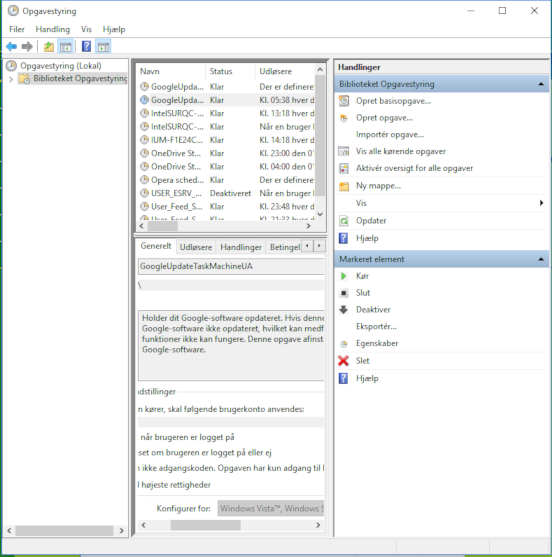
Opret opgave - Generelt
Angiv betegnelse for og beskrivelse af opgaven, samt sæt parametre som ønsket.
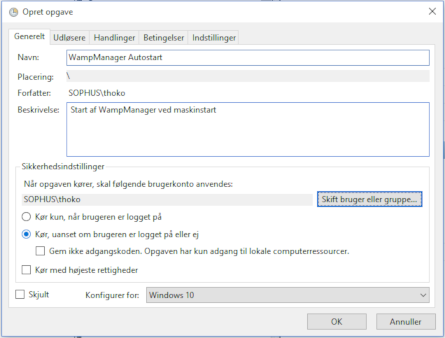
Tryk på fanebladet "Udløsere".
Opret opgave - Udløsere
Oversigt over oprettede udløsere. Nederst selekteres ønskede aktivitet (evt. efter selektion af relevant udløser)
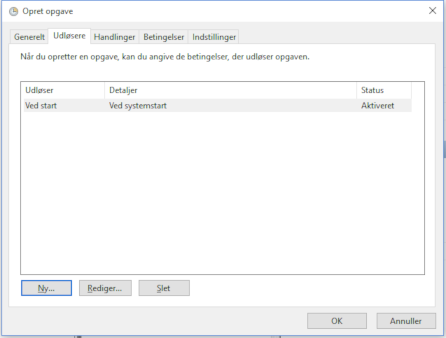
Ved Ny.. og Rediger.. vises dette sub-vindue.
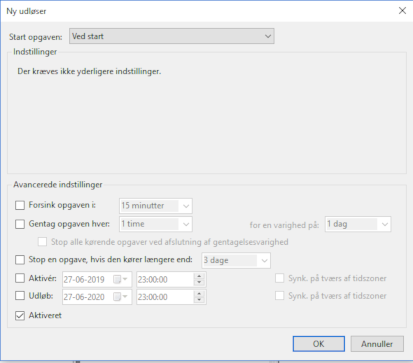
Vælg hvornår opgaven skal startes og de relevante parametre.
Tryk OK og vælg fanebladet "Handlinger".
Opret opgave - Handlinger
Oversigt over oprettede handlinger. Nederst selekteres ønskede aktivitet (evt. efter selektion af relevant handling)
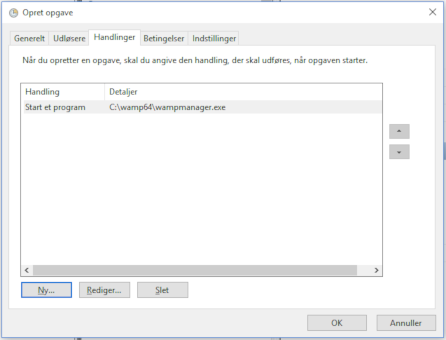
Ved Ny.. og Rediger.. vises dette sub-vindue.
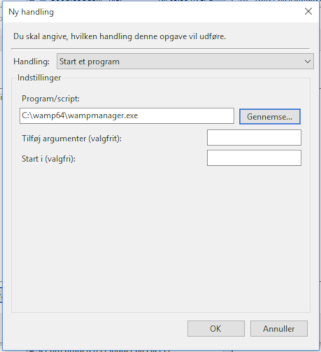
Vælg hvilken handling, der skal udføres. Ved Start af et program findes det relevante program via Gennemsyn.
Tryk OK og vælg fanebladet Betingelser.
Opret opgave - Betingelser
Vælg hvilke betingelser, der skal udføres og tryk OK.
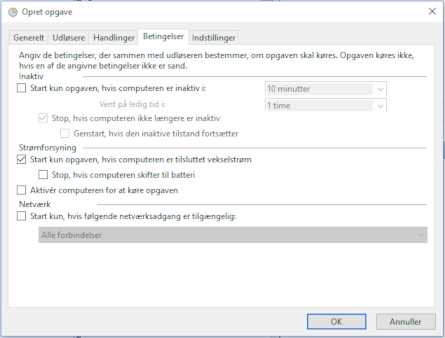
Ved tryk på OK vises dette pop up-vindue:
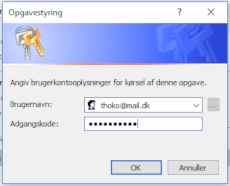
Selekter brugernavn og anfør adgangskode.
Ved tryk på OK er oprettelsn slut og dens opsætning kan ses i Dashboard.
Slet opgave
En styreopgave kan slettes således:
- Åbn Opgavestyring - Dashboard.
- I venstre kolonne åbnes den mappe, hvori styredataene er placeret
- Selekter den relevante styreopgave i midterste kolonne
- Tryk på "Slet" for neden i Højre kolonne.
- Tryk "Ja" i pop up-vindue.
|
